\女性起業家 のための ChatGPTプロンプト集を無料プレゼント中/

\女性起業家 のための ChatGPTプロンプト集/


 🔰リサーチャーまるお
🔰リサーチャーまるおCanvaのホワイトボードって知ってる?なんかすごそうっすけど、どうやって使えばいいんすかね?



お!いい質問だね。Canvaのホワイトボードは、チームでアイデアを共有したり、プロジェクトを整理するのにめちゃくちゃ便利なツールだよ。



まじっすか?どんなことができるんですか?



たとえば、ブレインストーミングやプレゼン資料の作成にピッタリ。今日はその使い方を4選をわかりやすく教えるから一緒に学んでいこうね!
Canvaのホワイトボード機能を使えば、アイデア整理やチームコラボがぐっと楽になります。でも、「どんなことができるの?」「初心者でも使えるの?」と不安に思う方も多いのではないでしょうか。
この記事では、Canvaホワイトボードの基本的な使い方から、活用できるシーンやコツまでを詳しく解説します。初心者でも簡単にスタートできるステップを一緒に見ていきましょう!
Canvaホワイトボードは、
無限に広がるキャンバス上で、自由にアイデアを整理できるツールです。
図形やテキスト、画像を組み合わせて、視覚的に分かりやすく情報をまとめることができます。
直感的に操作できるCanvaのインターフェースは、デザイン初心者にも最適です。テンプレートを活用することで、初めての方でもすぐにプロ仕様のデザインを作成できます。
Canvaのホワイトボードは、アイデア整理や情報共有が必要なあらゆる場面で活躍します。
特に、チームでの作業やプロジェクトの計画、プレゼン資料の作成など、幅広い用途に対応できるのが特徴です。



ここでは、実際にどんな場面で役立つのか、具体例を挙げてご紹介していくね!
ホワイトボードを使って、ブレインストーミングやワークショップを行う際に便利です。無限キャンバス上でアイデアを可視化し、全員が参加しやすい環境を作れます。
タスクを整理したり、進捗状況を視覚的に確認するのに役立ちます。フローチャートやマインドマップを簡単に作成可能です。
複雑な情報を整理してわかりやすく伝えるプレゼン資料の作成や、教育用コンテンツの作成にも適しています。
次は、実際にどうやったらいいのか知りたいっす!
Canvaのホワイトボードの使い方の簡単な方法を4選をご紹介します。
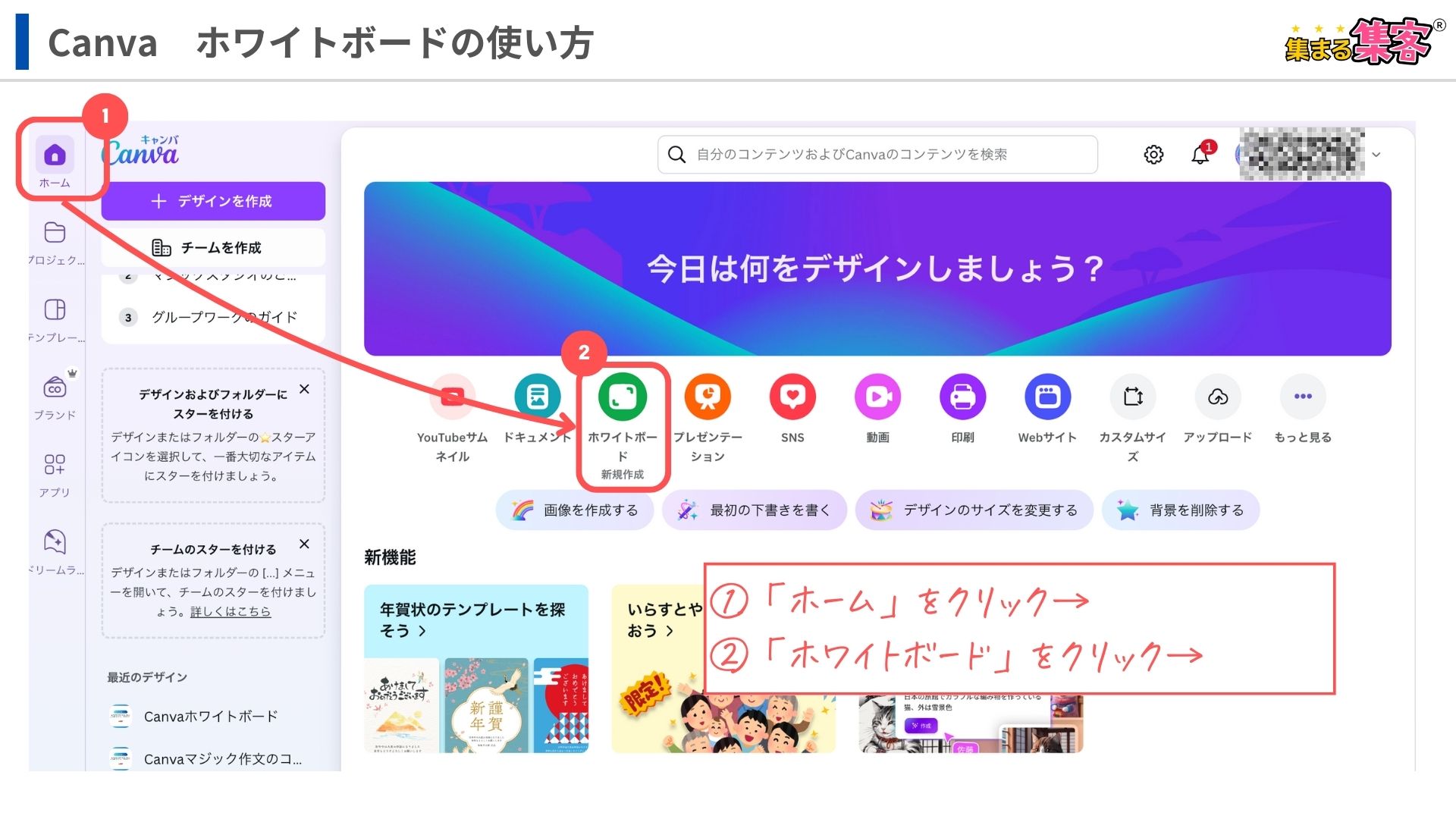
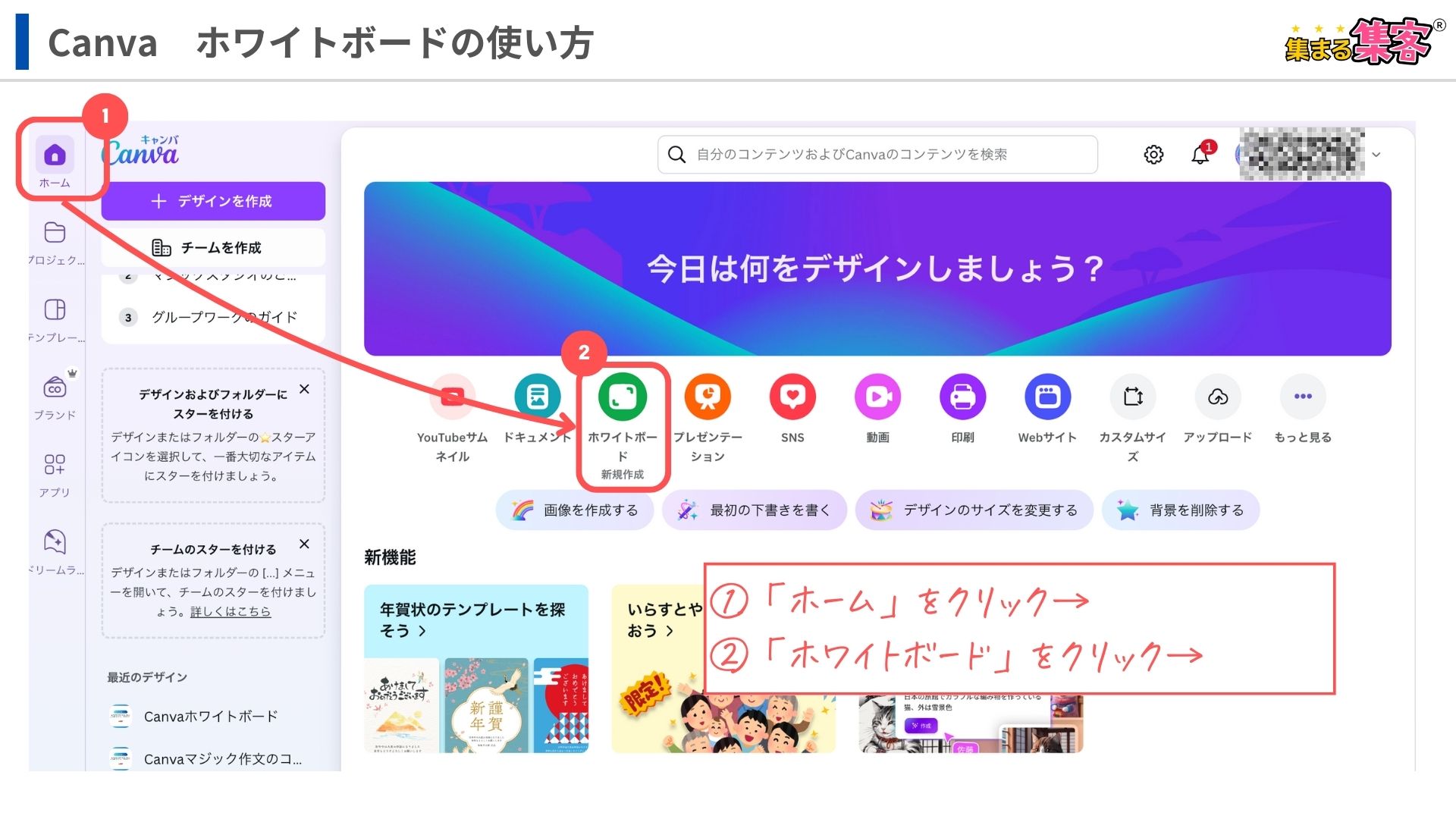
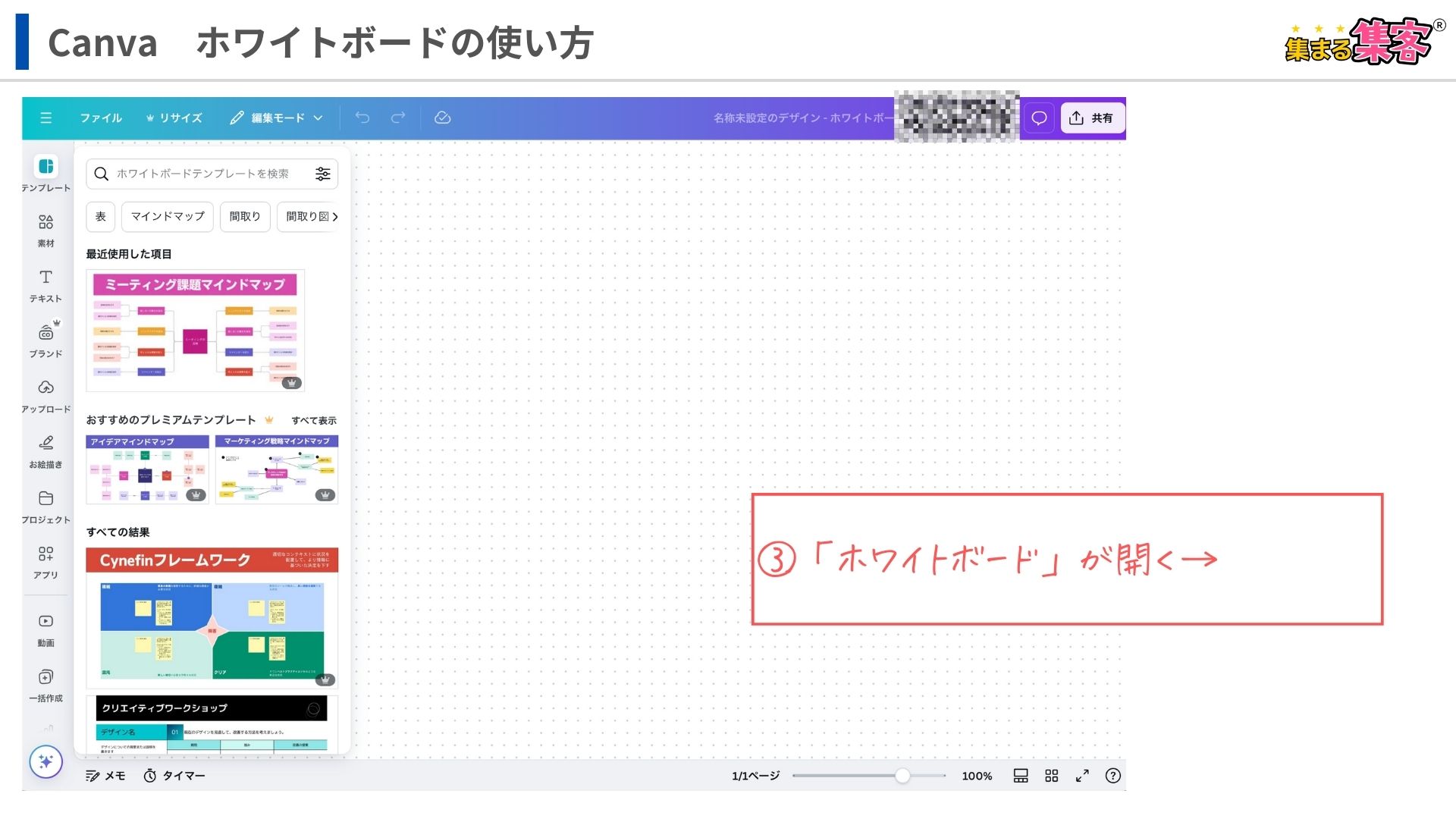
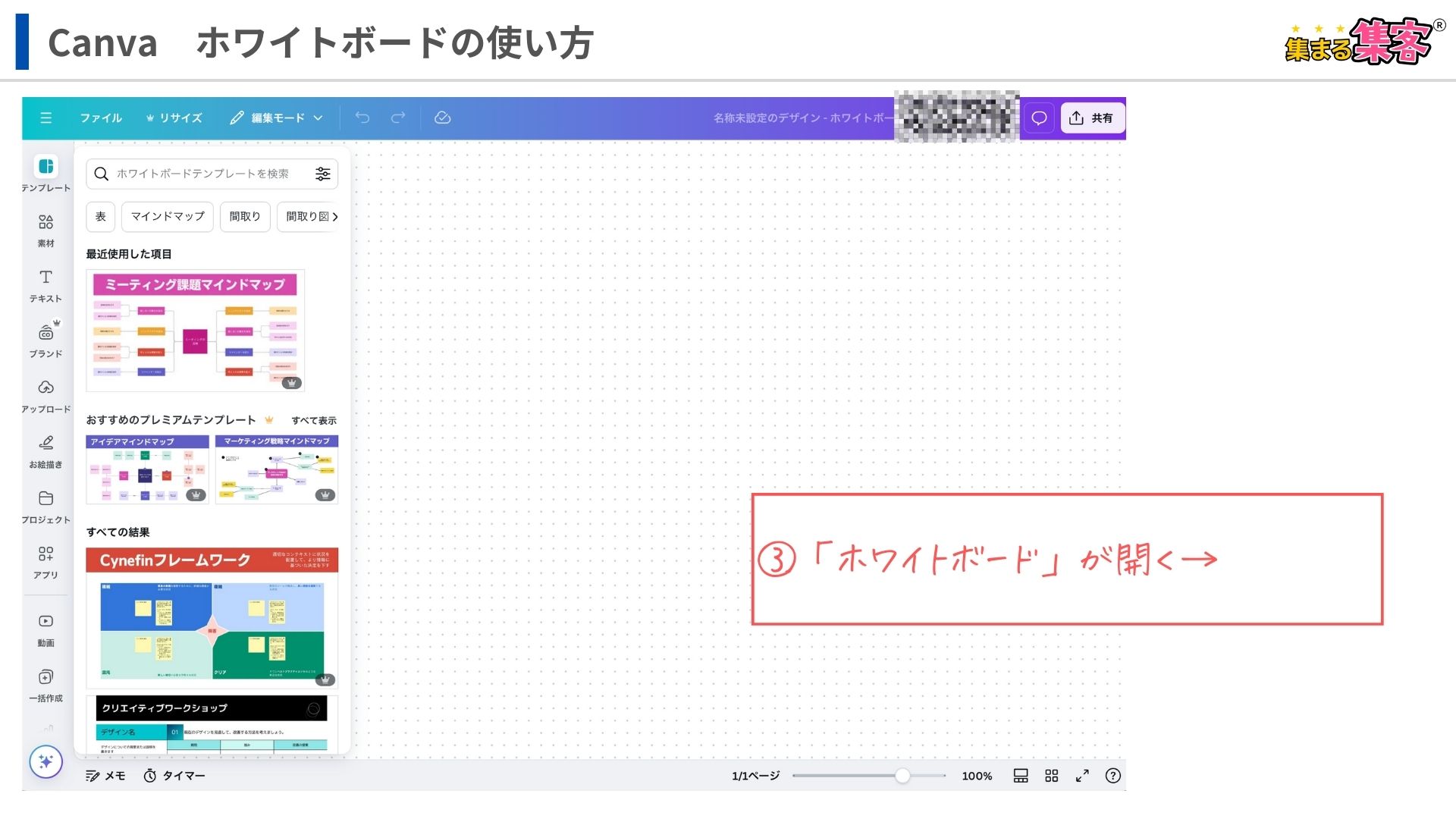
続いて、テンプレートを使ったテンプレートを使ったホワイトボードを作成方法をご紹介します。
テンプレートを使ってホワイトボードを使う方法です。
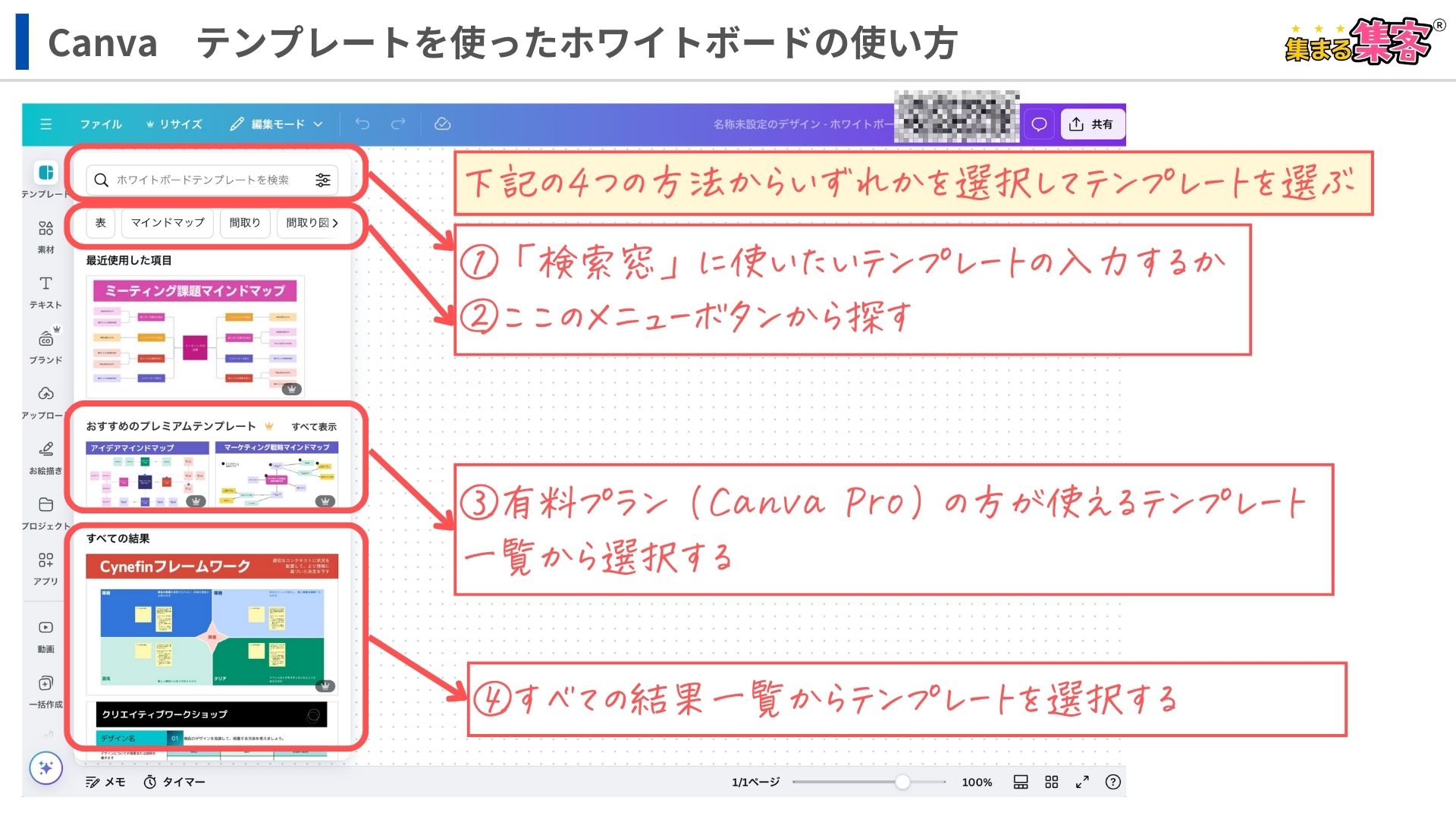
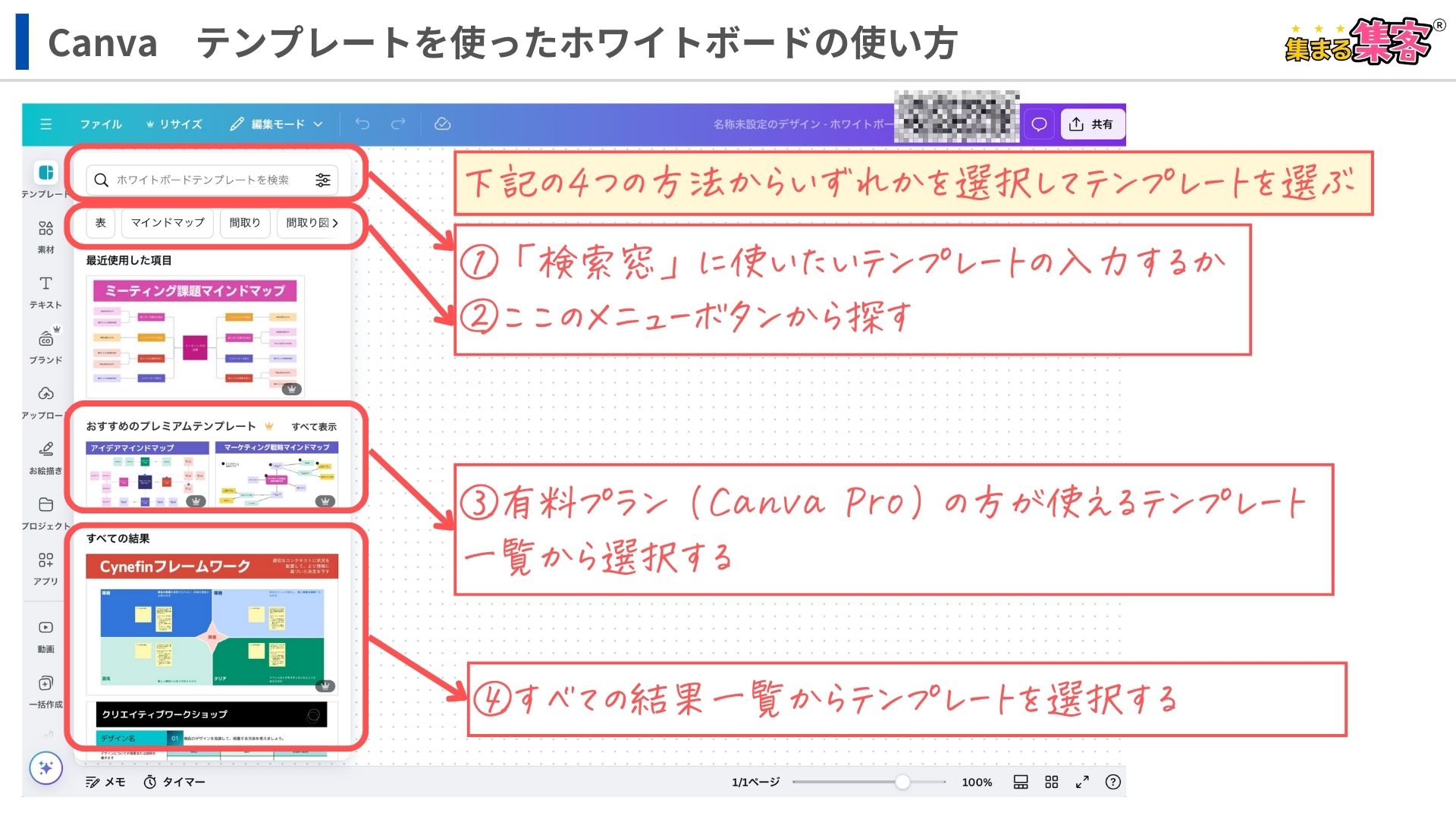
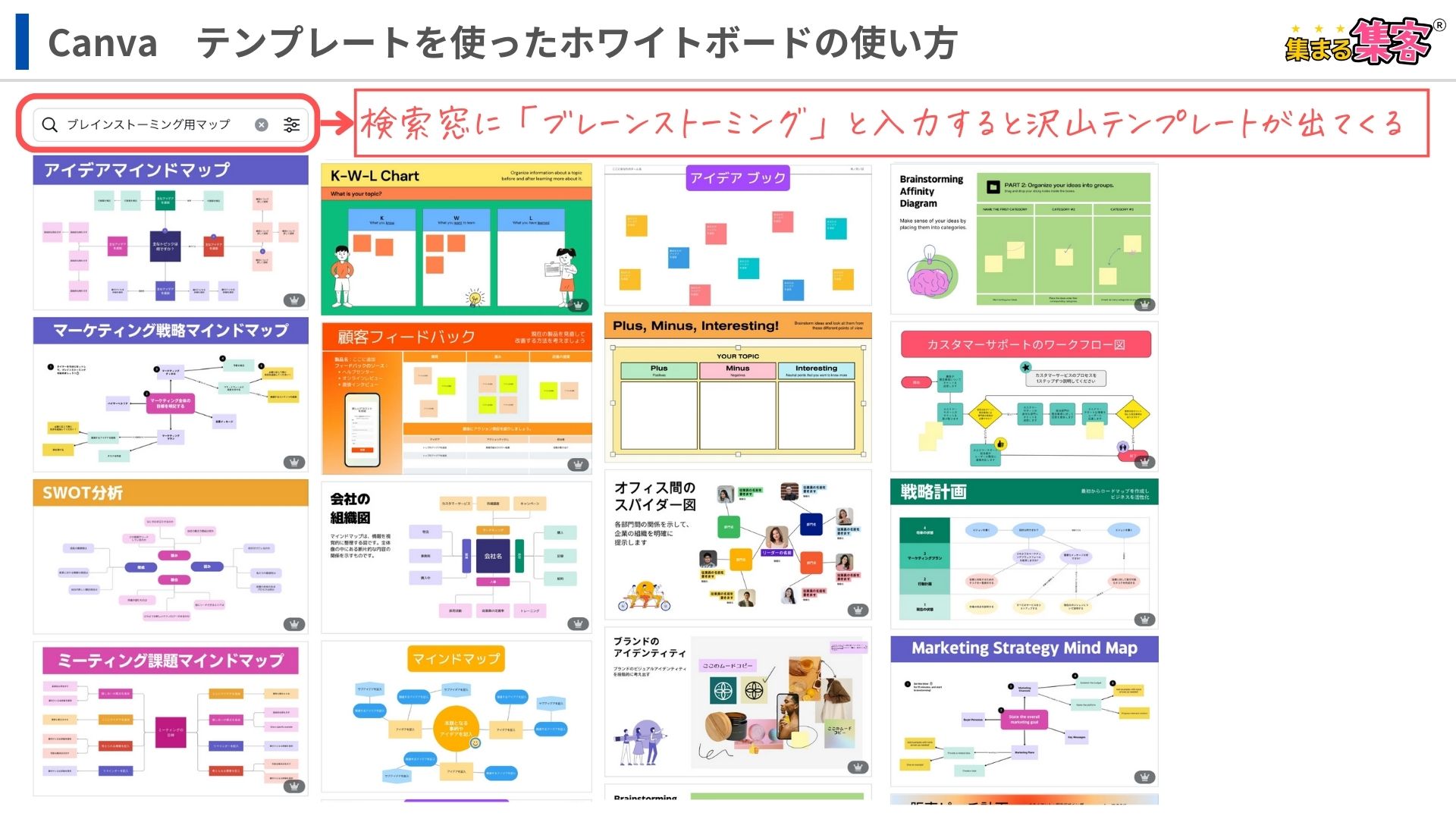
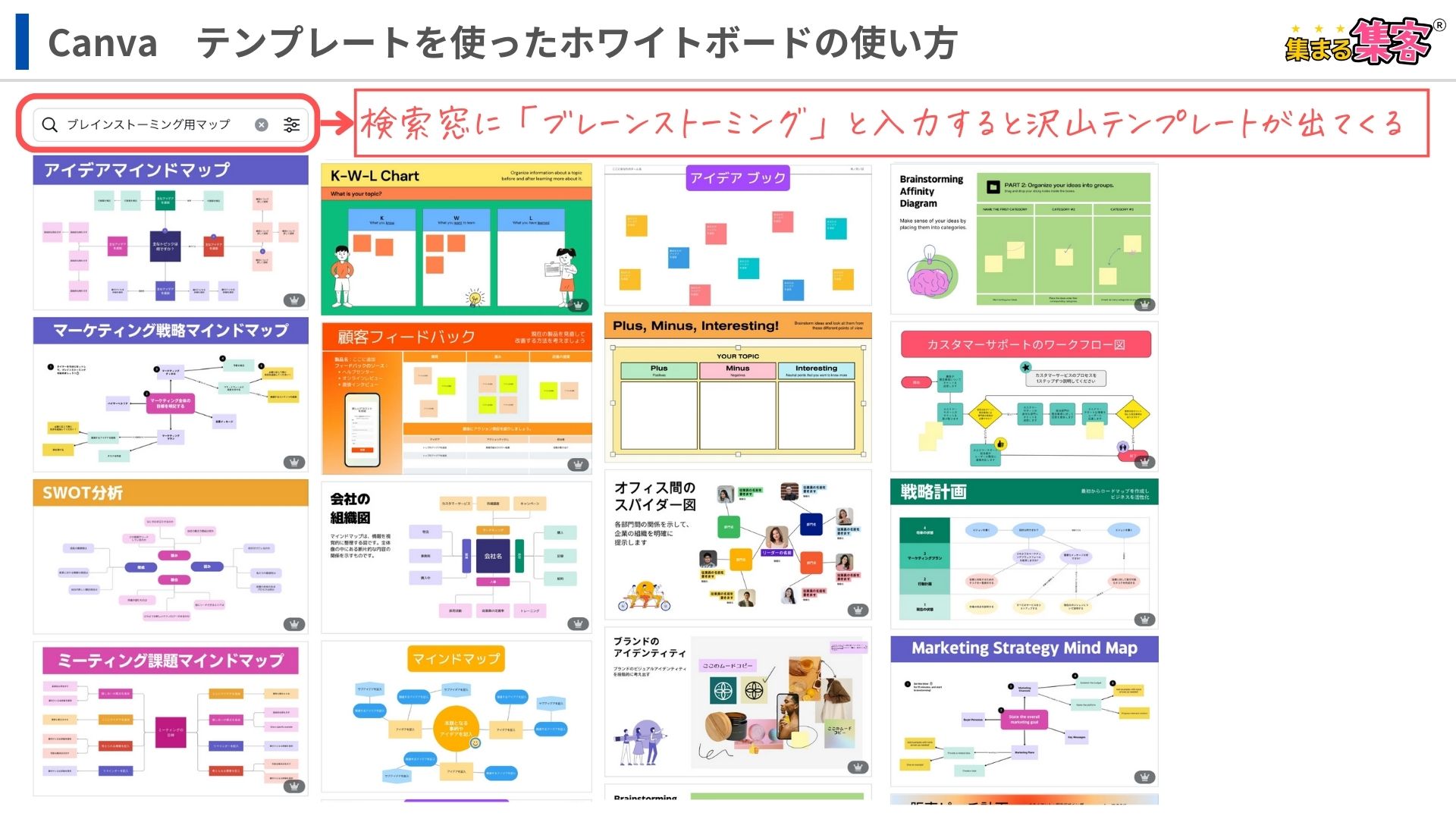
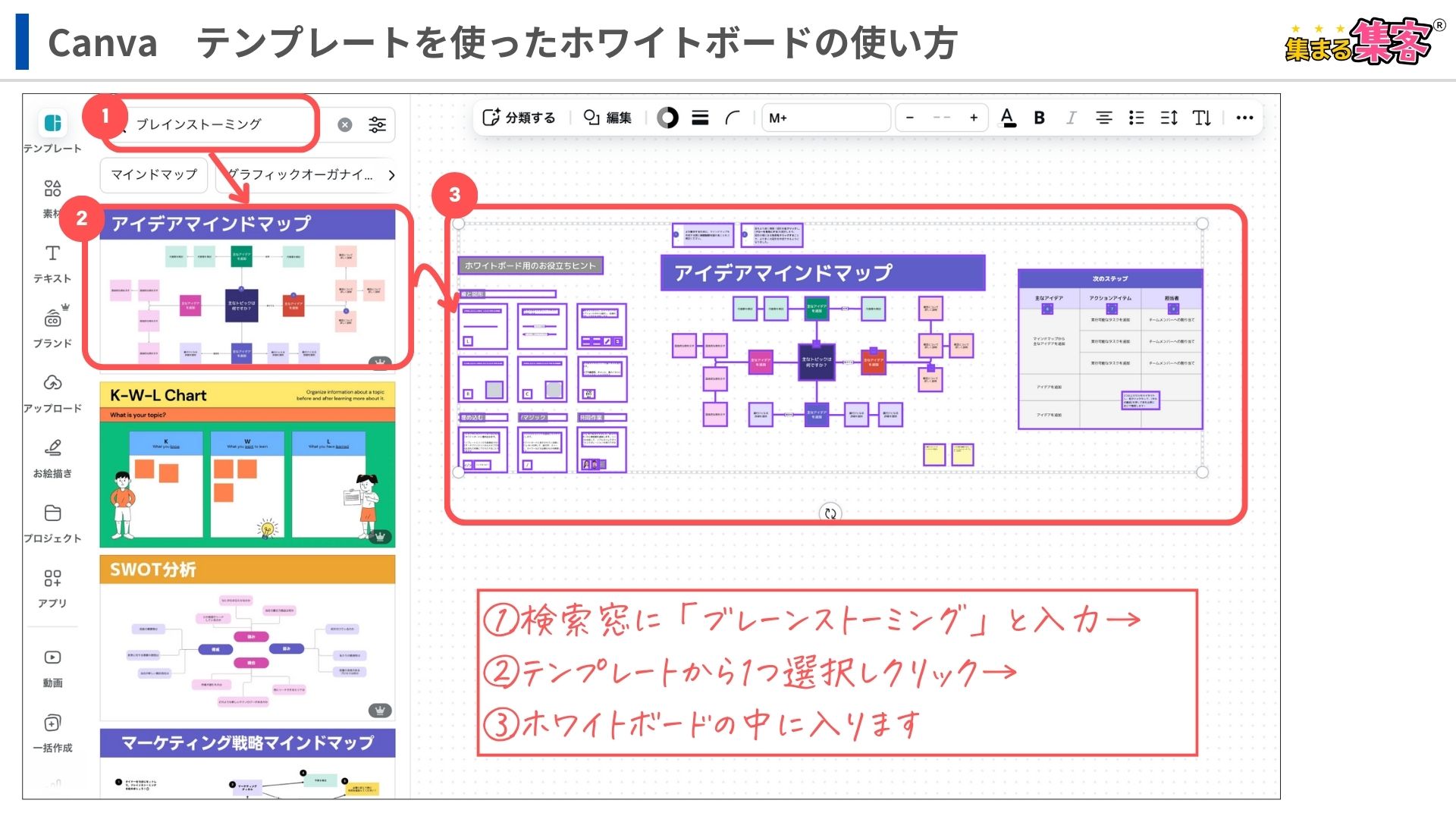
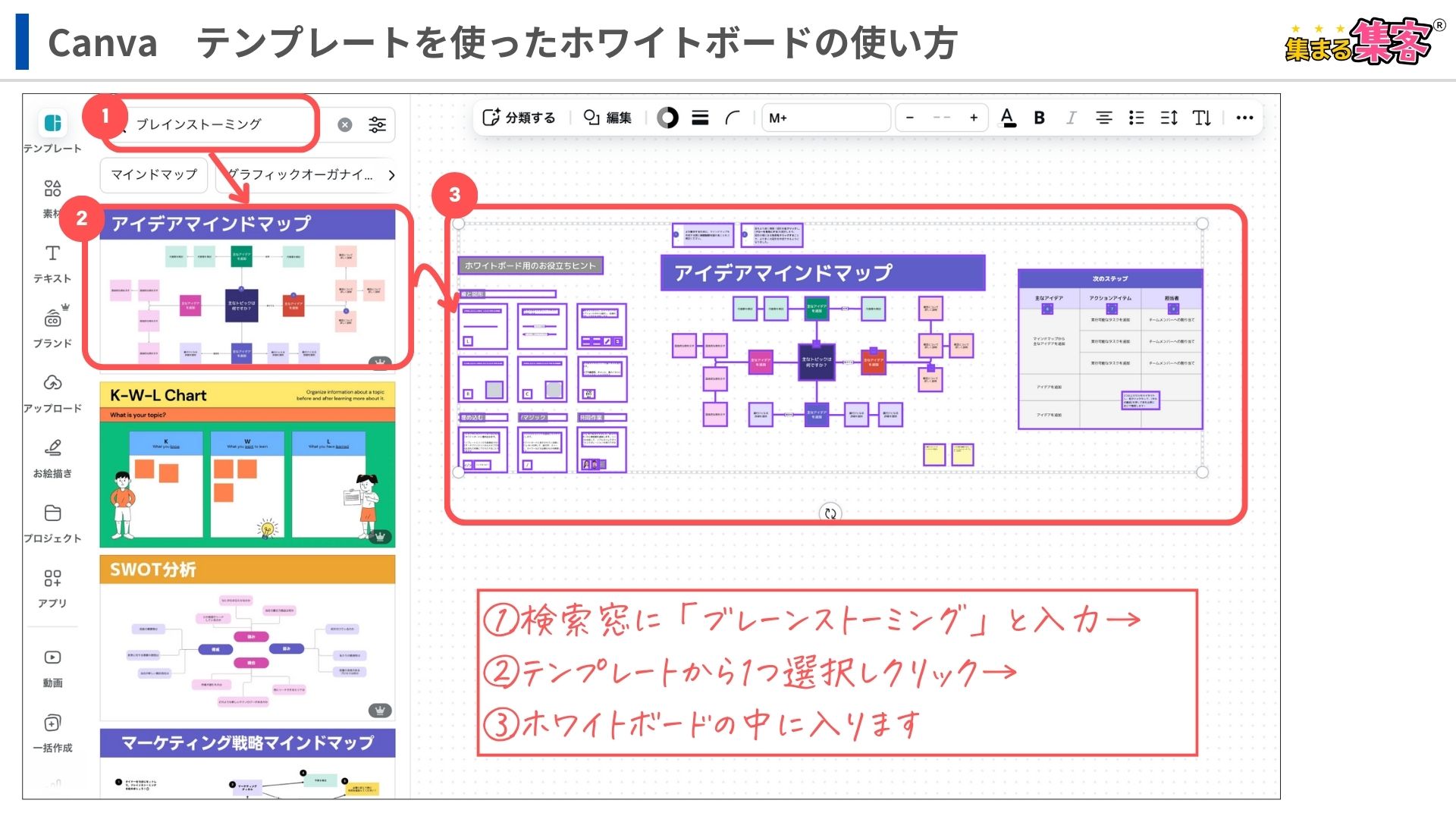
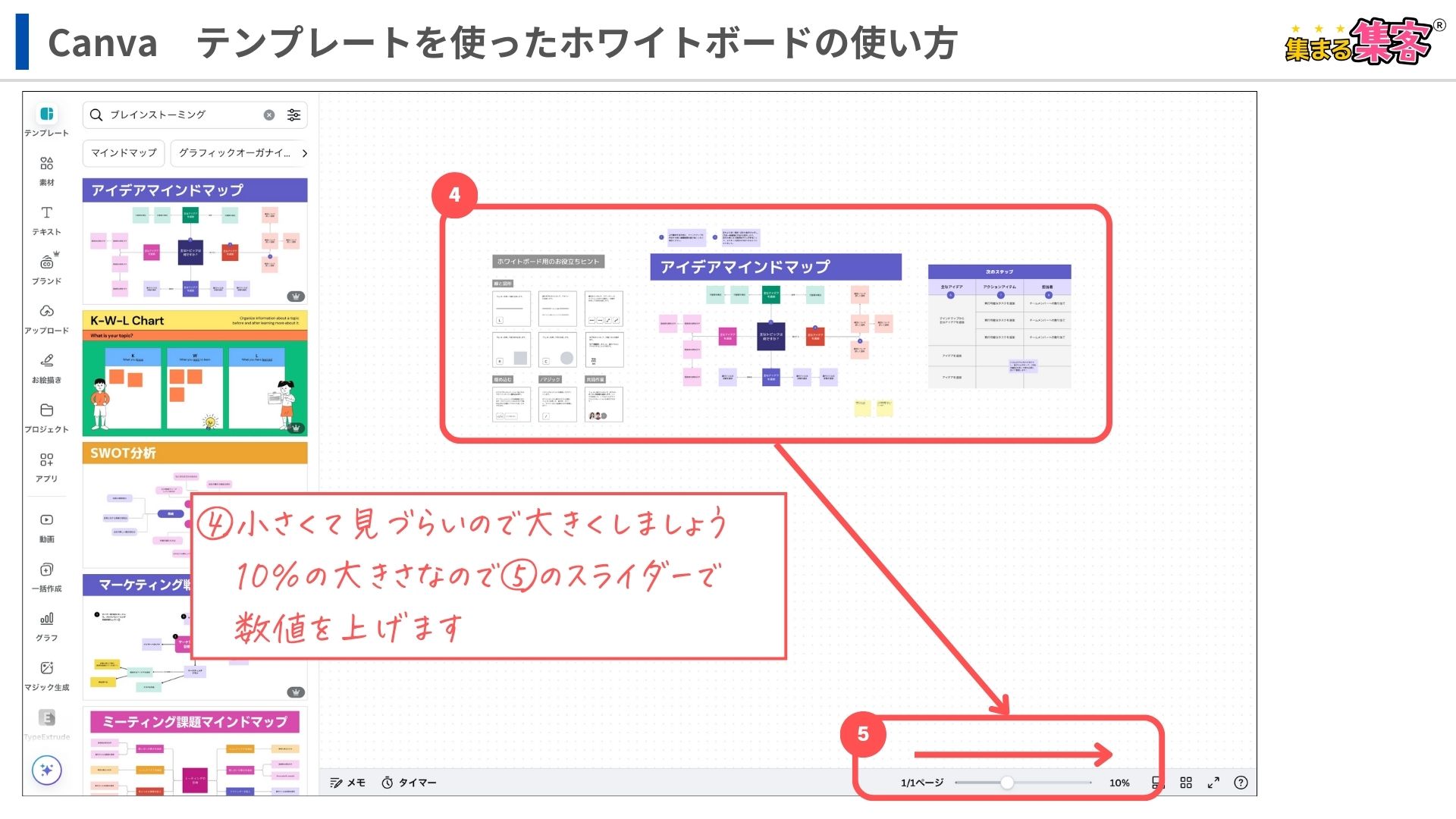
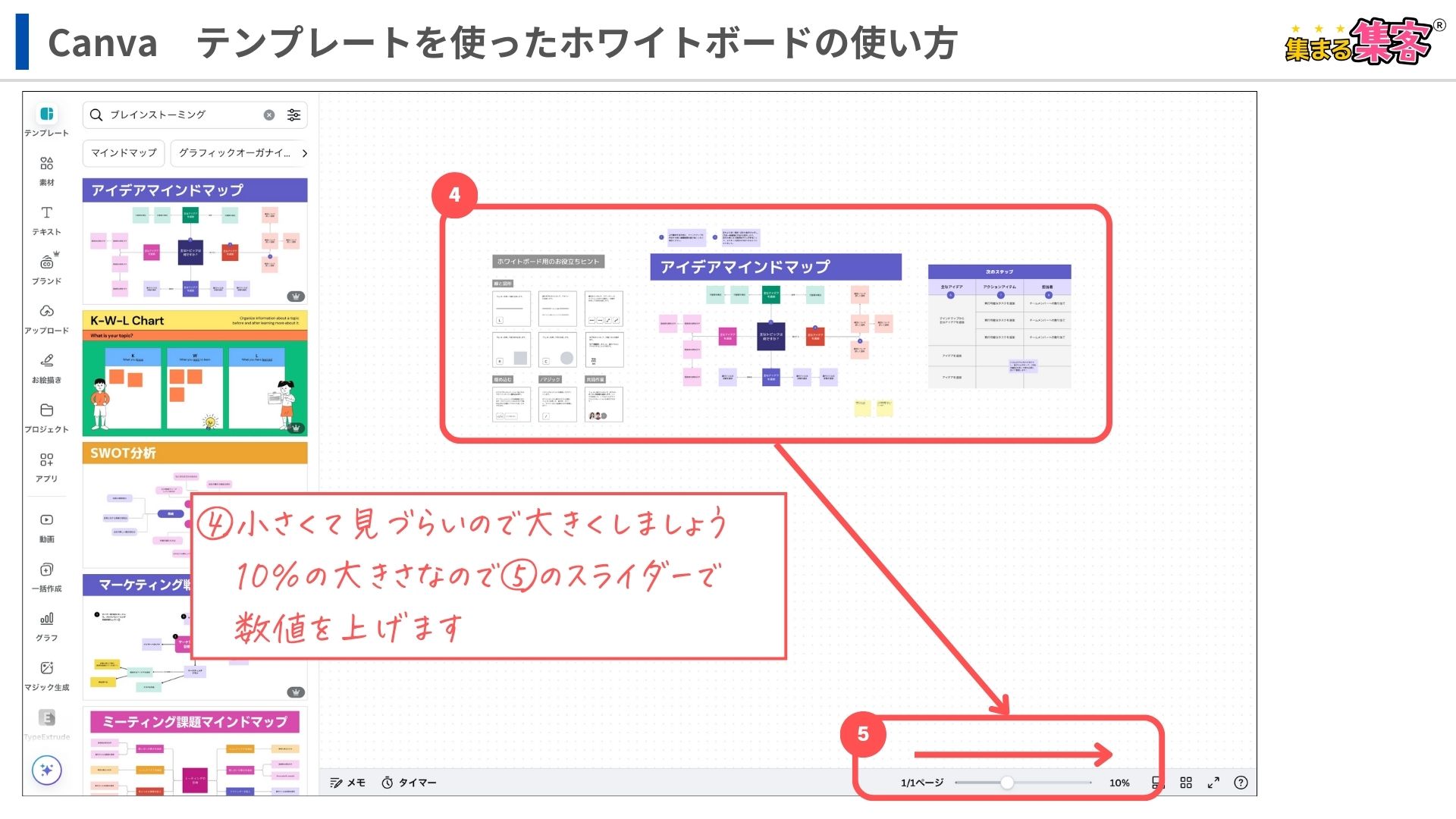
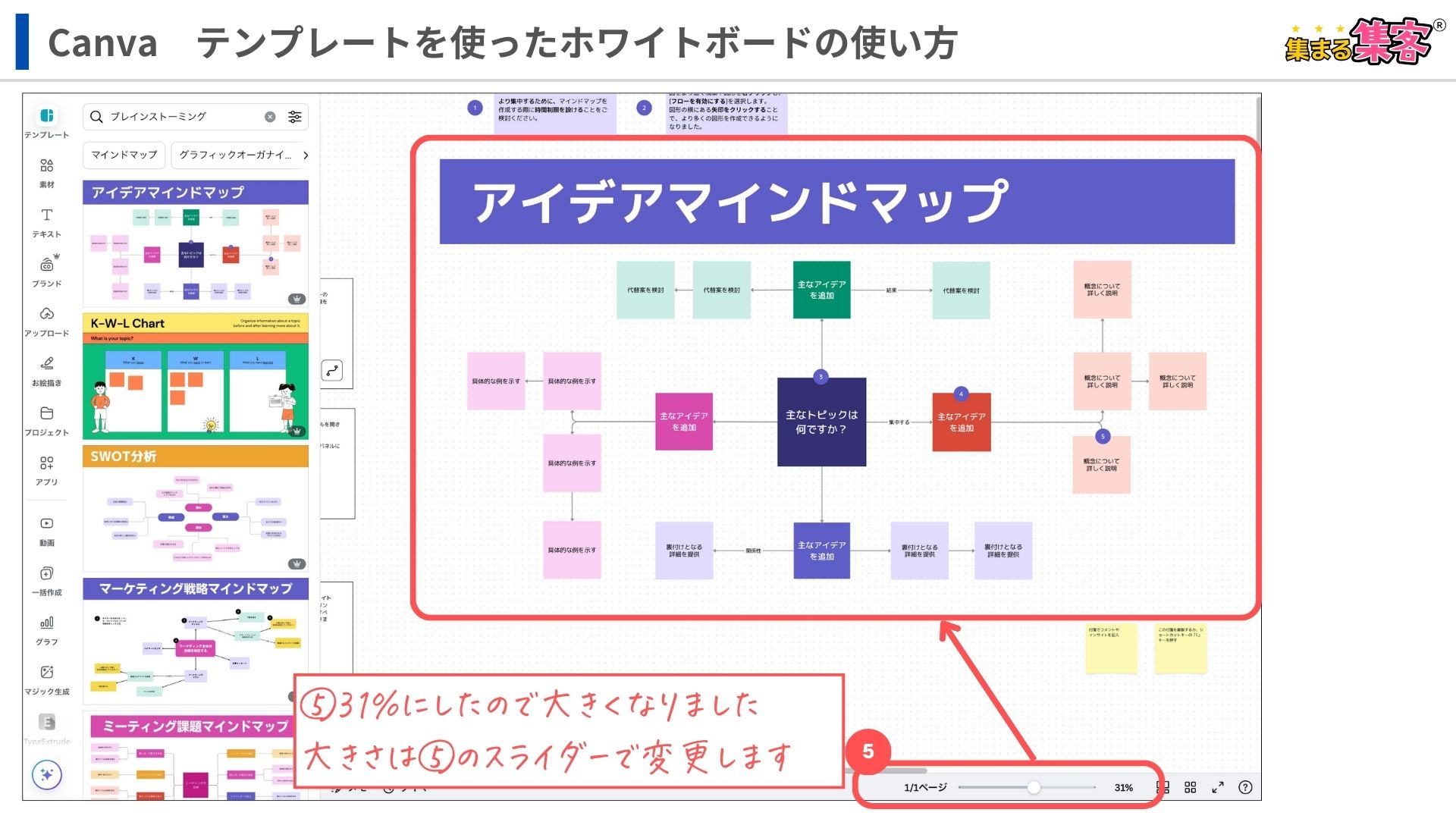
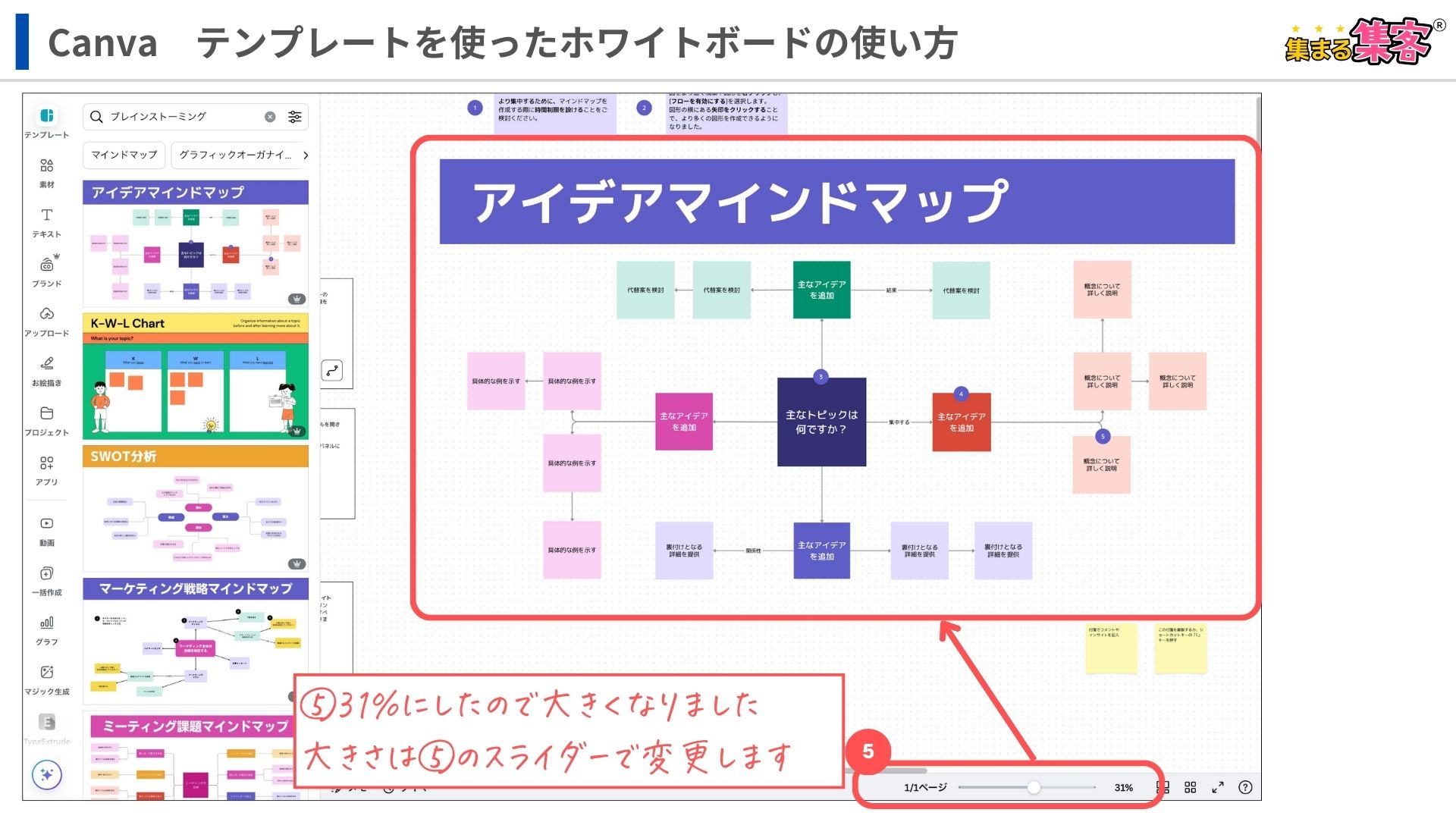
あとは、このアイディアマップに入力していきます。
テンプレートを使わず、図形やテキストをドラッグ&ドロップで追加したり、カラーやフォントを変更する方法です。通常の操作と変わりないので簡単に編集できます。
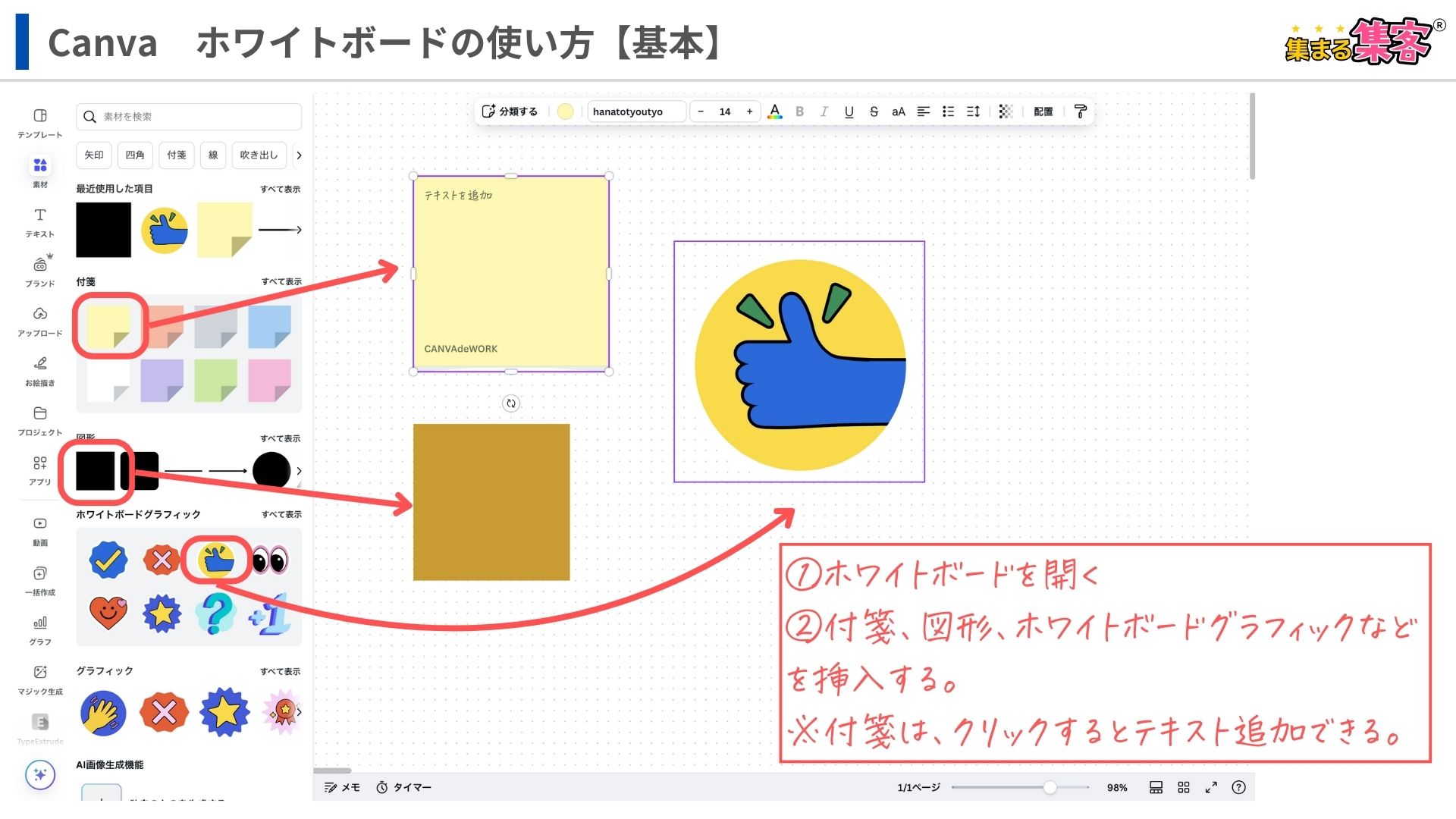
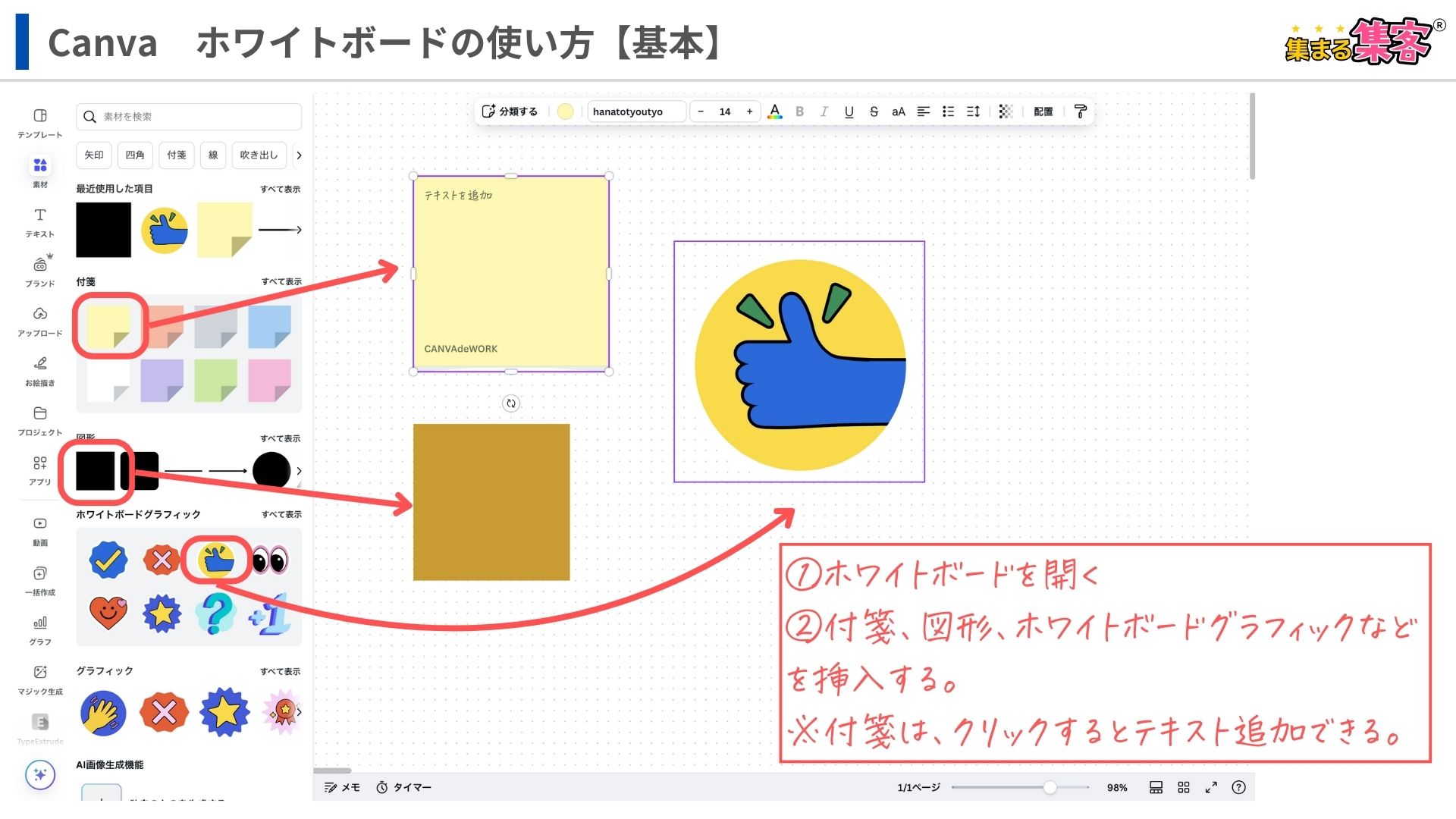
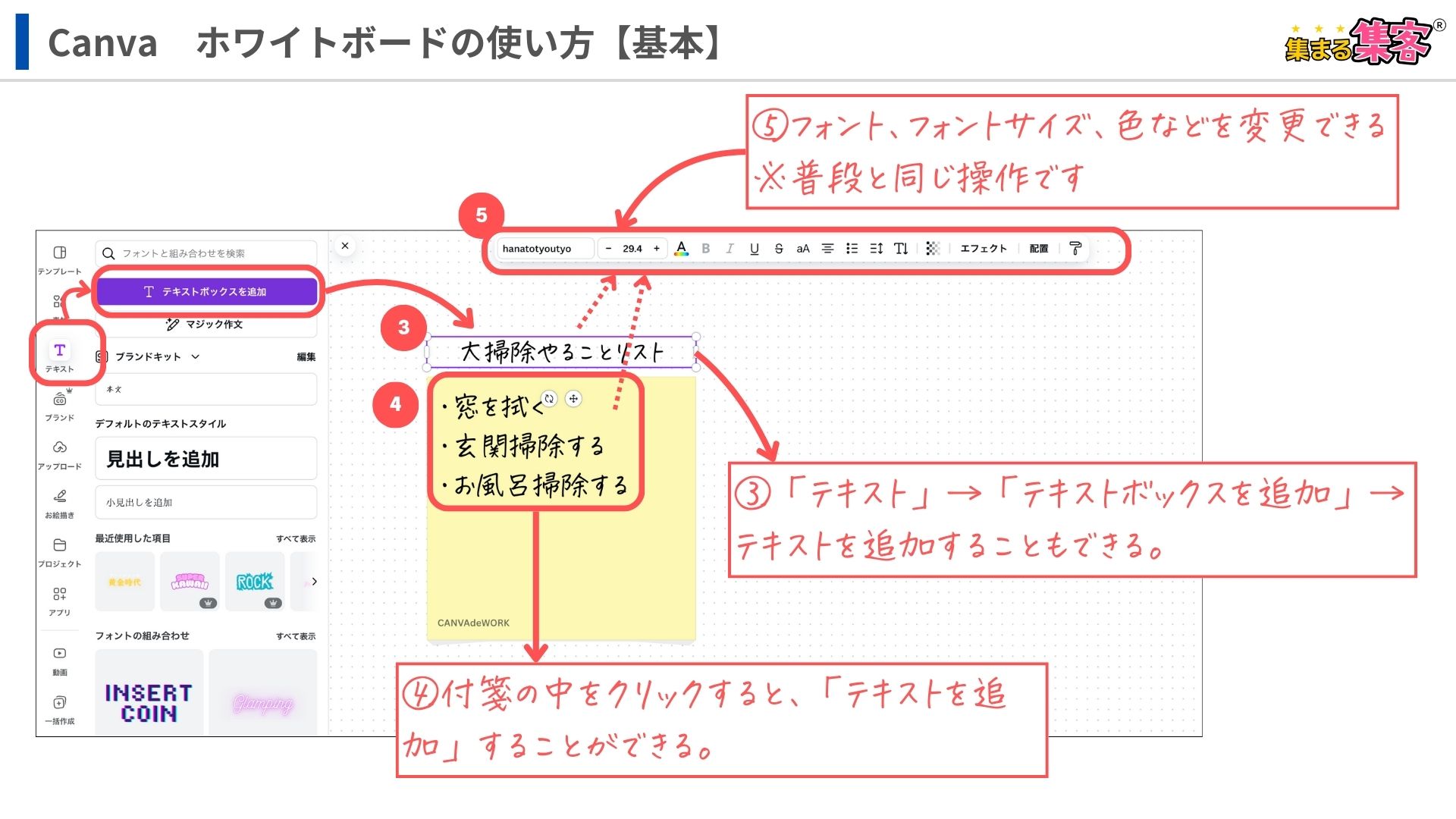
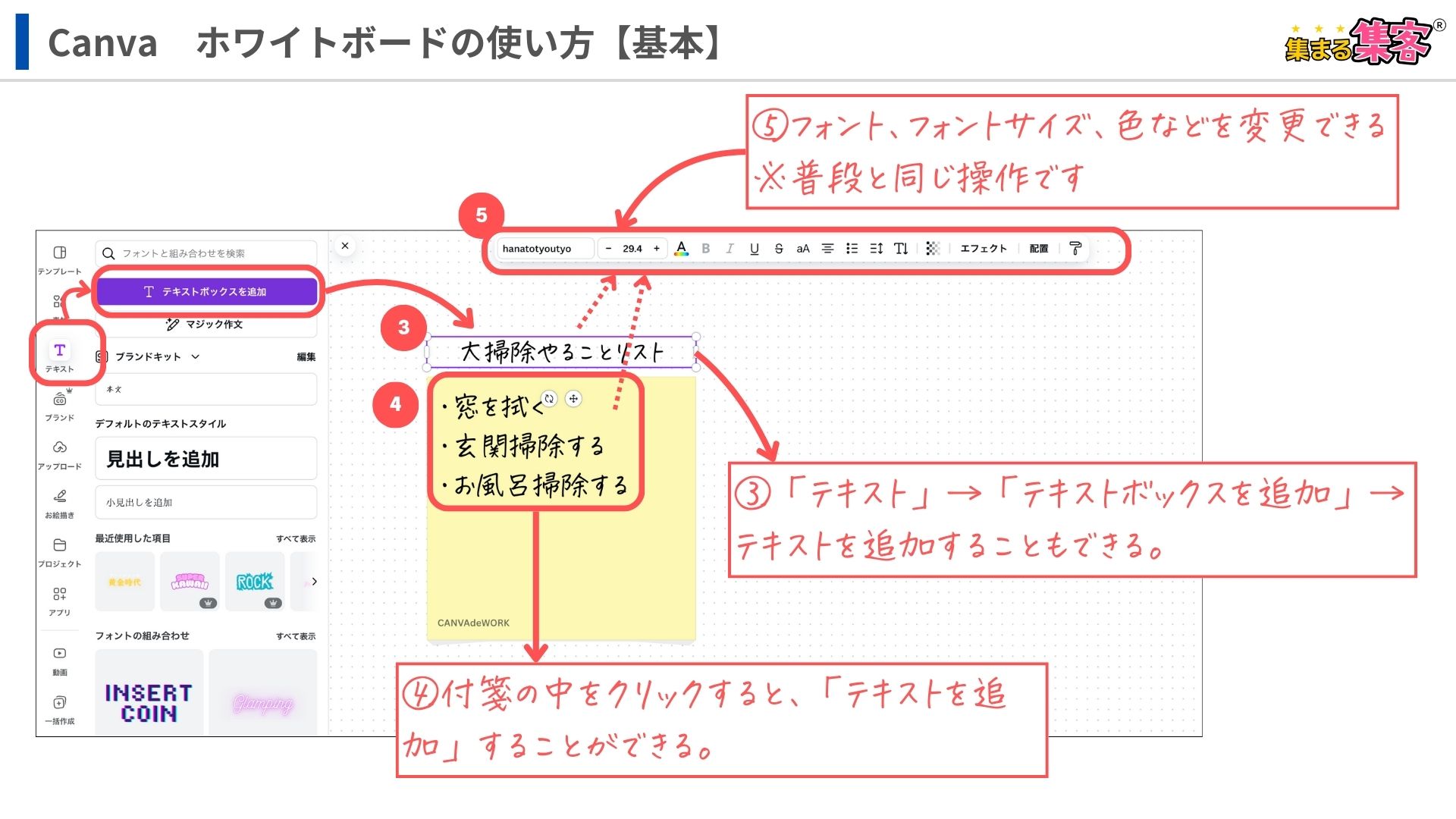
普段の操作と変わりありませんので、どんどん編集しましょう
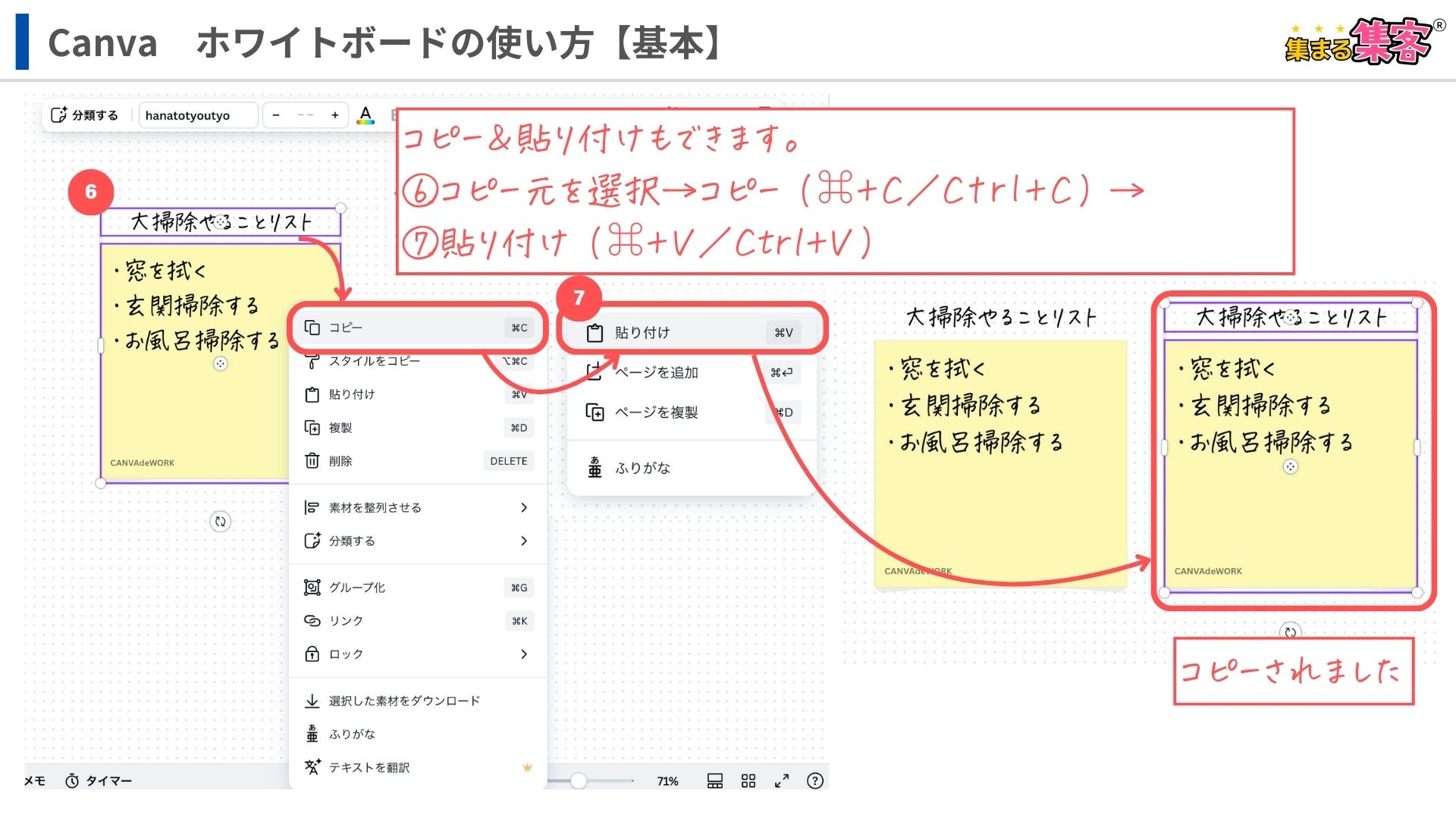
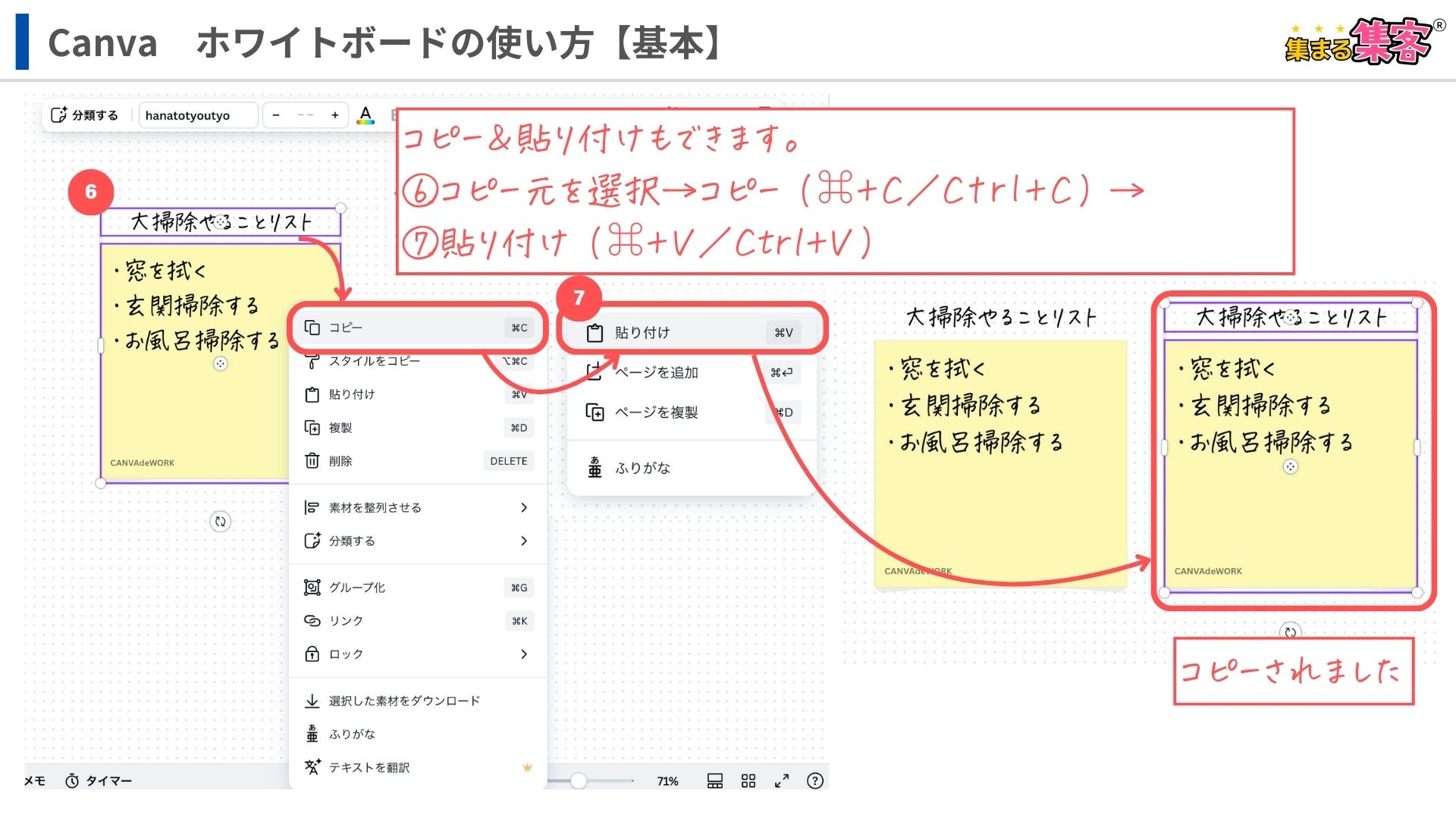
リンクを共有して、チームメンバーとリアルタイムで編集できます。下記の手順でコラボレーションリンクを発行し、メンバーに共有しましょう!
会議などに便利ですね!
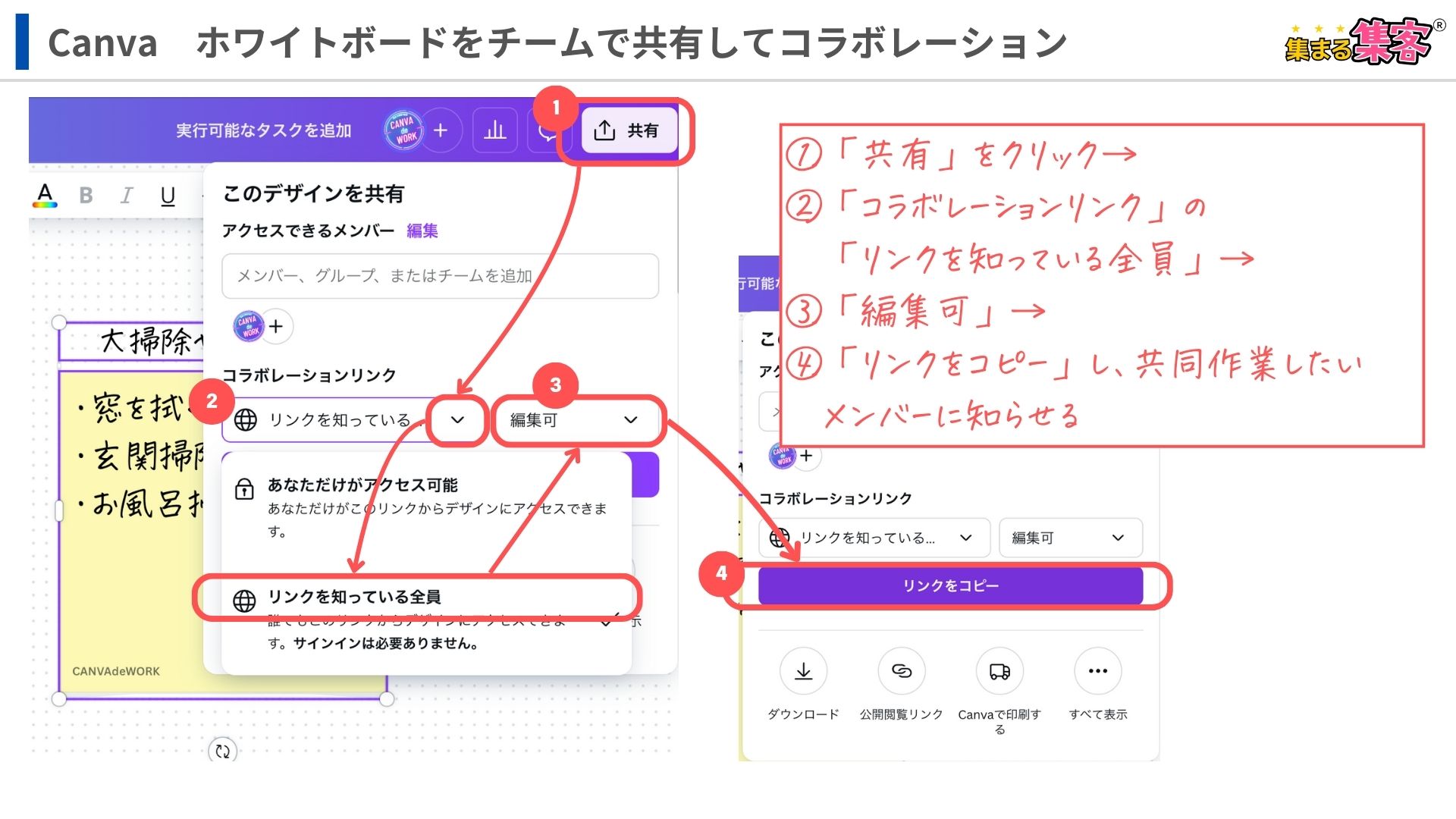
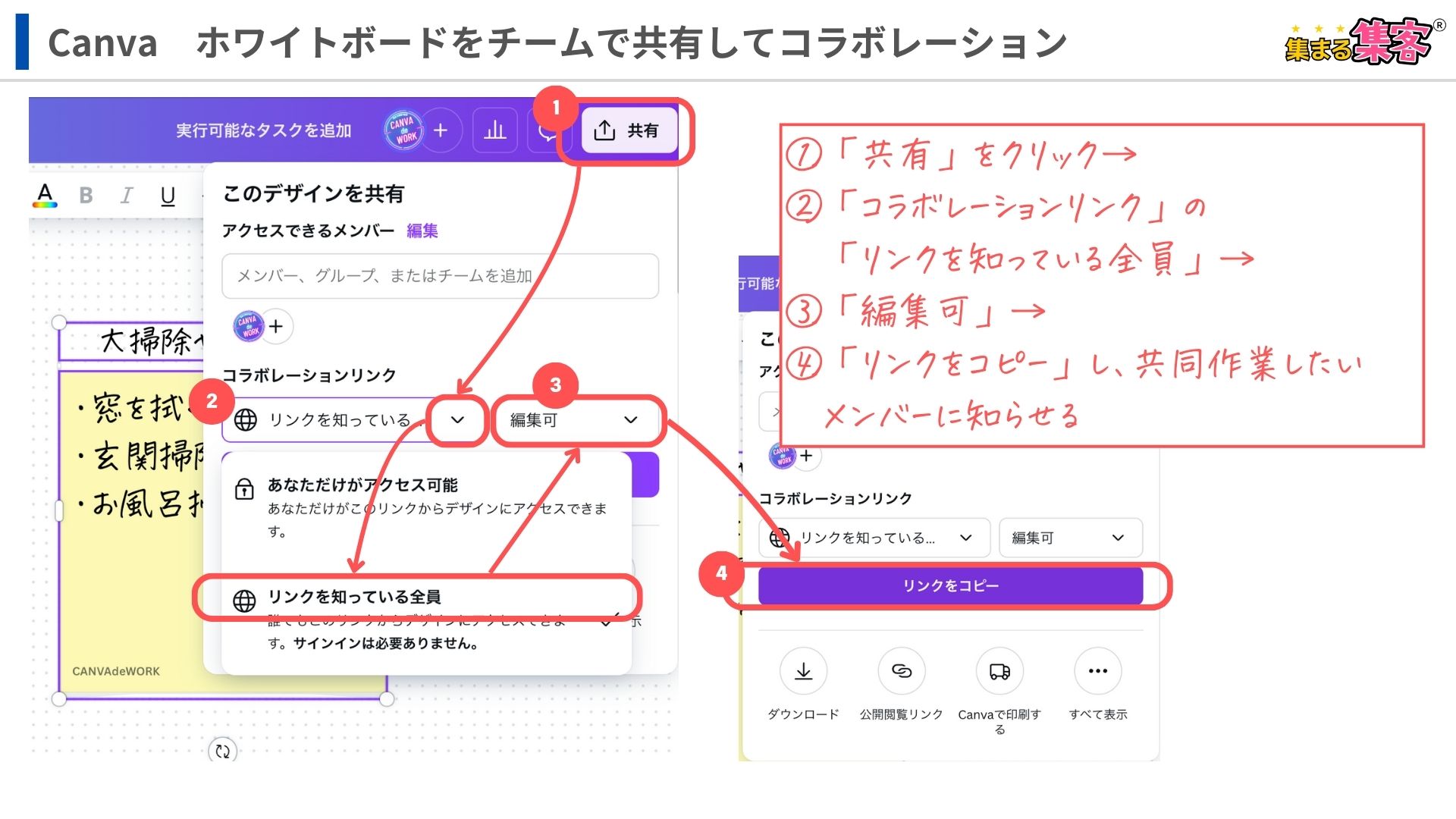
Canvaには、数々のテンプレートが存在しますが、その中でも使用頻度が高いと思われるテンプレートをご紹介します。
テンプレートを活用して、複雑なアイデアをわかりやすく整理できます。特に、プロジェクトの初期段階で役立ちます。
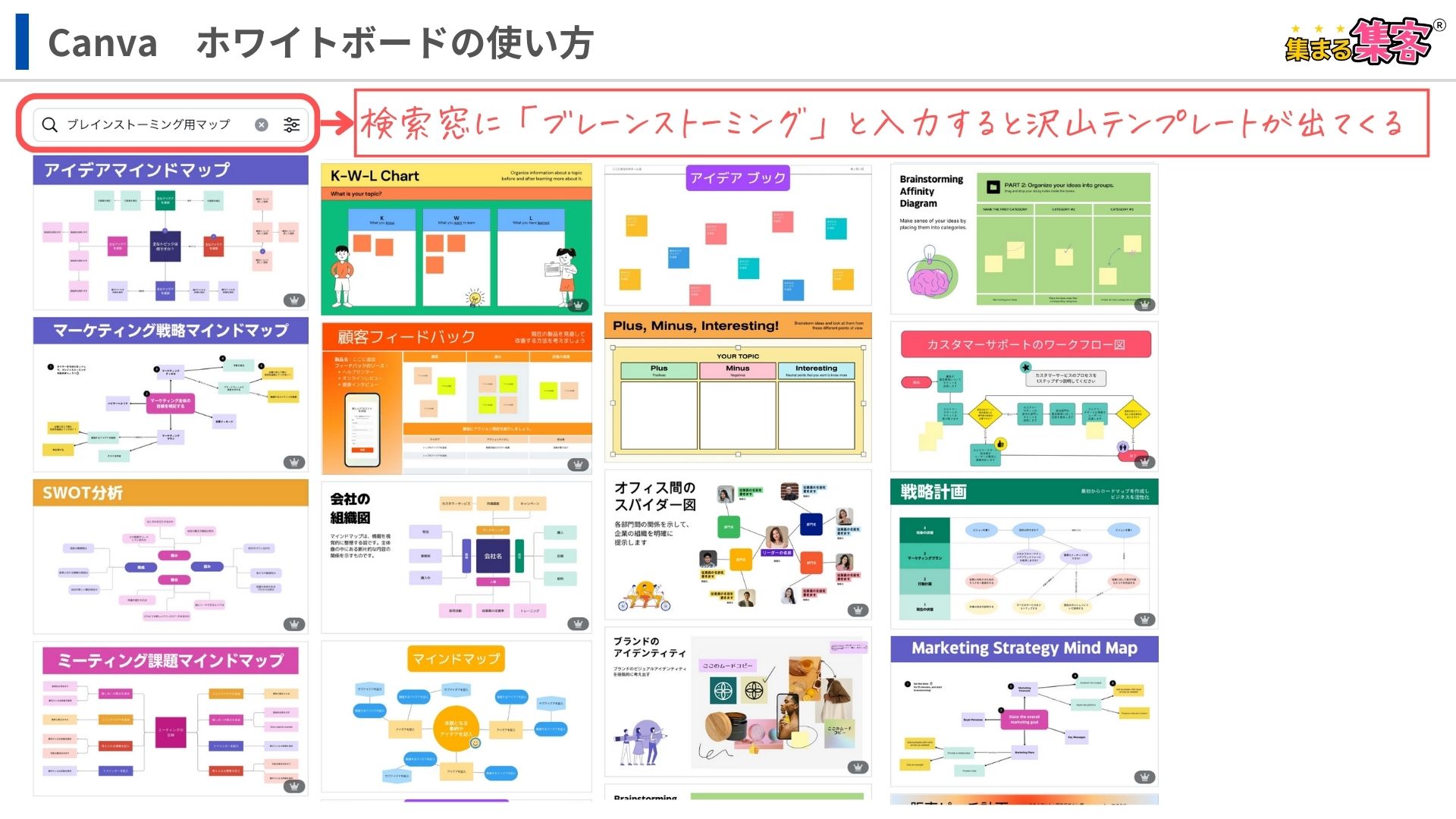
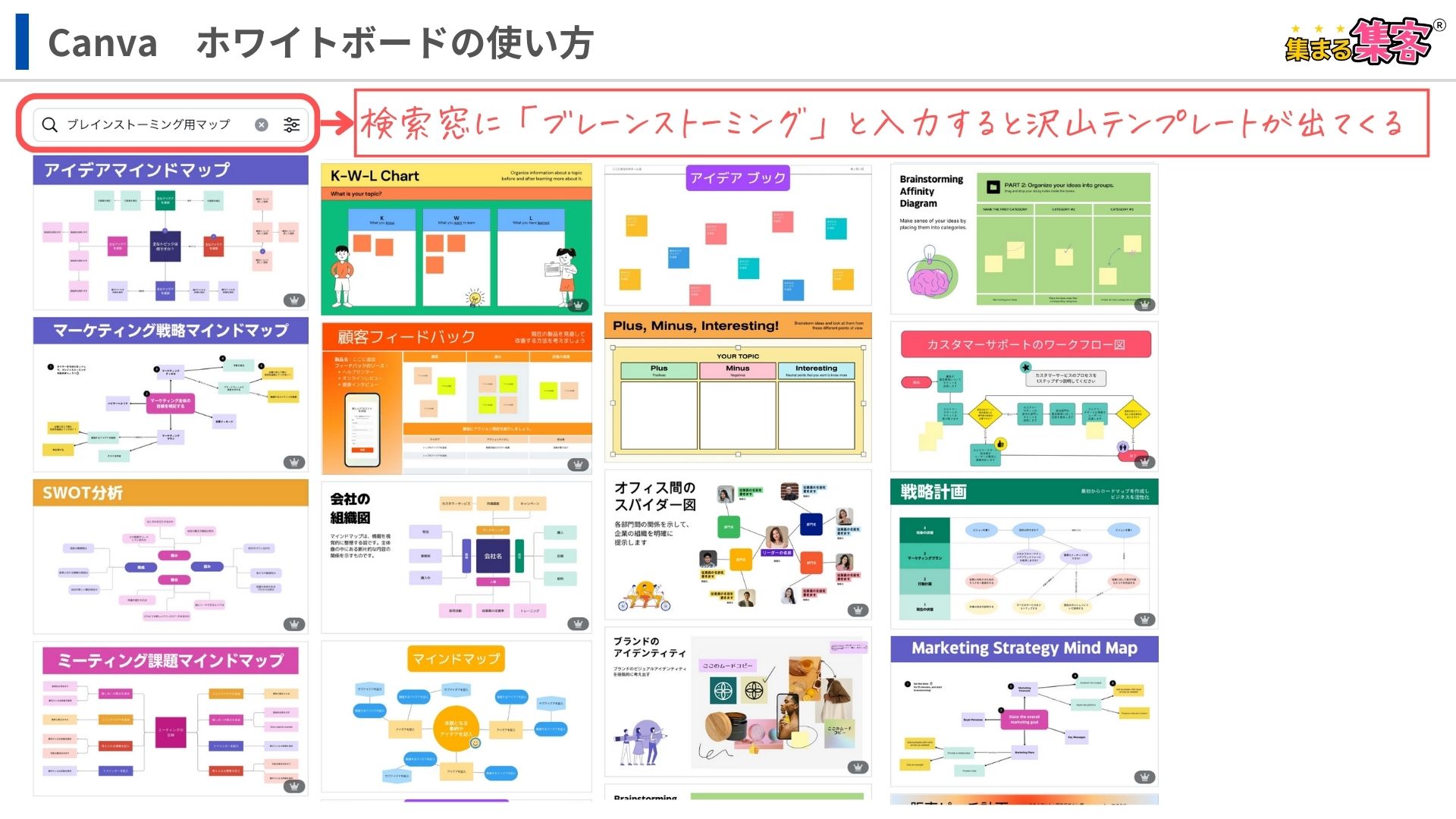
フローチャートや進捗バーを作成することで、タスク管理が視覚的に簡単になります。
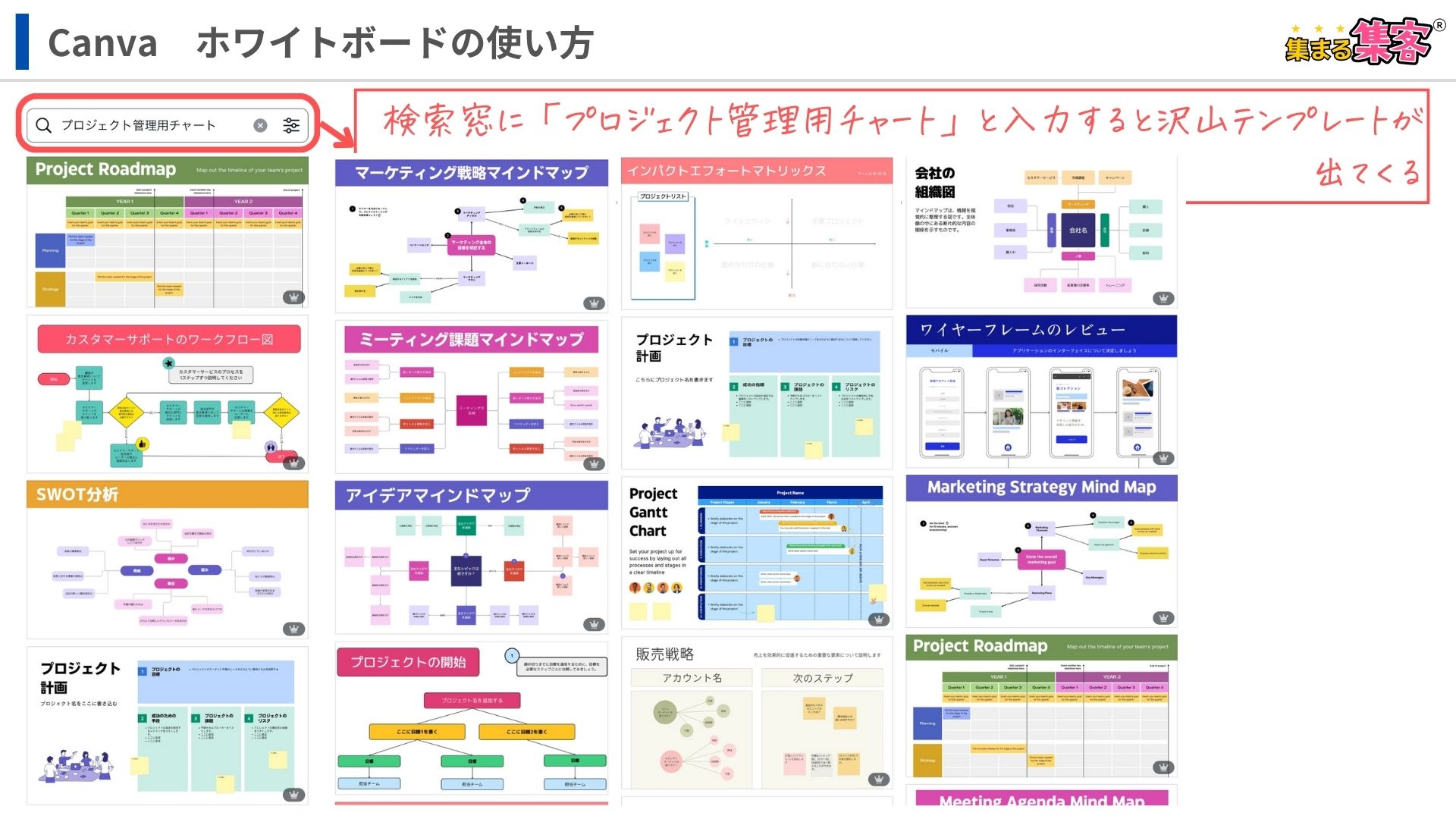
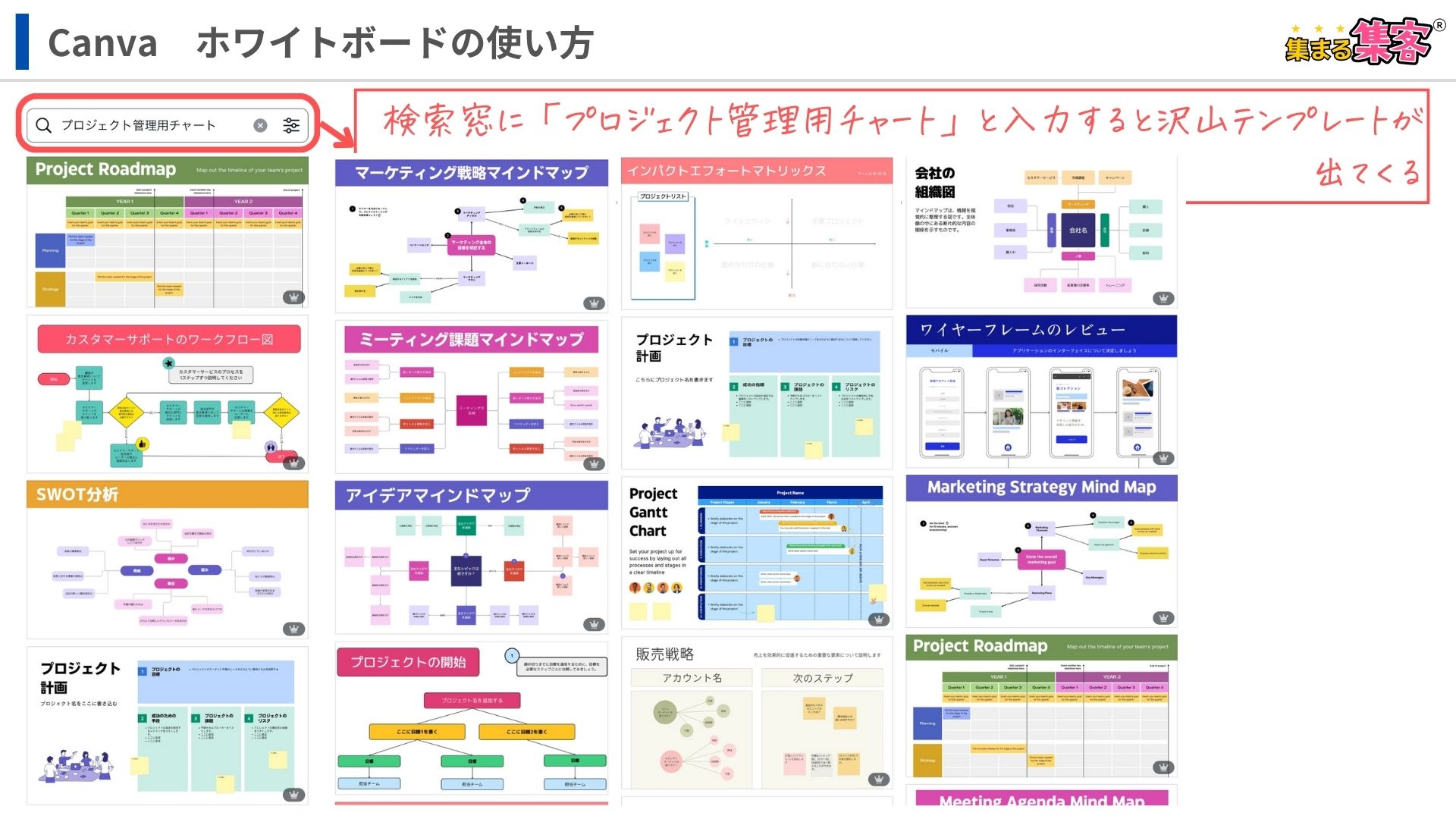
スライドやセミナーの資料などを簡単に作成。視覚的に訴求力のある資料が作れます。
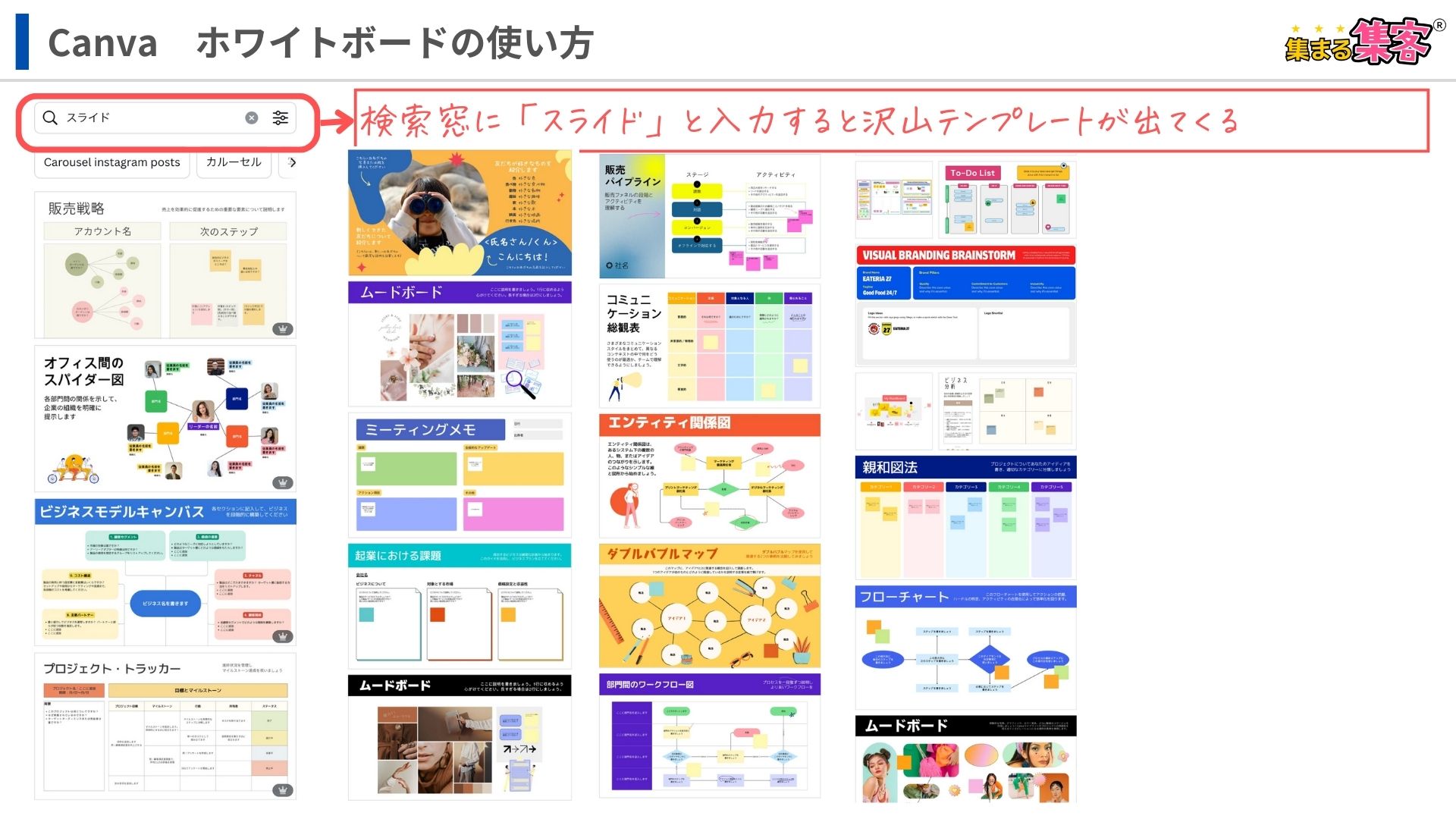
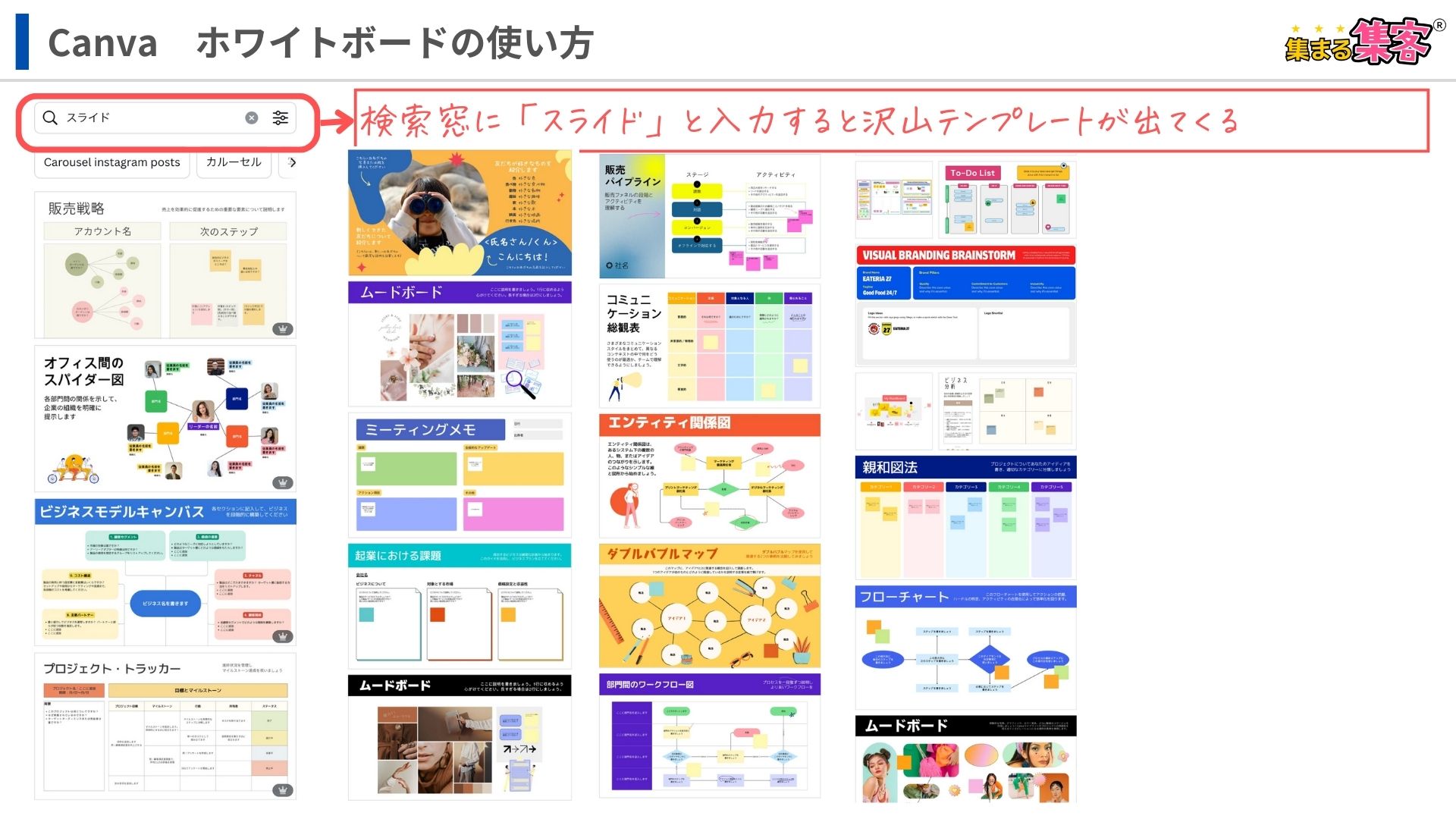
Canvaのホワイトボードを実際に使ってみた感想です。
<Good Point>
・無限に広がるキャンパスが便利
・どんどんアイディアを書き込める
・マインドマップが有料なものが多いのでCanvaで使えるのが嬉しい
・仲間と共有できるのが嬉しい
<Bad Point>
・ある程度Canvaの操作が慣れている方が使いやすい
・無料プランよりも有料プラン(Canva Pro)のほうが使える機能が多い



Canvaのホワイトボードは、総合的に使いやすかったです。
自分の考えを整理したり、チームミーティングに使ってみたり活用方法は無限大でした。操作に慣れるまでは、たくさん使ってみよう!
Canvaホワイトボードは、初心者でも簡単に使える万能ツールです。アイデア整理やチームコラボレーション、プロジェクト管理まで幅広く活用できます。まずはどんどんつかってみて、その便利さを体感してみてください!
この機会にCanvaについて学んじゃおう!下記の記事を参考にしてね♪



